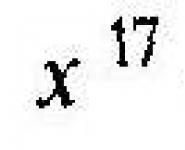Додаток віддалене управління android. Як знайти телефон на Android через дистанційне керування. Як дізнатися, де знаходиться пристрій, заблокувати його або видалити з нього дані
Віддалене управління андроїд пристроєм - це спосіб отримати доступ до даних і файлів, або функцій на Андроїд смартфоні або планшеті через інтернет. Ви зможете підключити свій Андроїд девайс до комп'ютера - без проводів: для передачі або завантаження файлів, установки додатків, або для управління книгою контактів і галереєю зображень.
Ми розповімо як використовуючи безкоштовні програми AirDroid і TeamViewer отримати віддалений контроль над Андроїд пристроєм через ПК або навпаки, як управляти комп'ютером з телефону, і навіть як знайти втрачений андроїд! Наприклад, в разі крадіжки або втрати пристрою можна буде з легкістю видалити всі особисті дані: фотографії, контакти і навіть додатки з вашими даними.
Що можна зробити з Андроїд пристроєм віддалено через AirDroid?
- Віддалене підключення і управління Андроїд пристроєм через ПК
- Віддалене управління контактами: як подивитися і видалити
- Дистанційна установка програма і додатків
- Передавати, видаляти або завантажувати файли на пристрій
- Виявити місце розташування пристрою
Як підключити андроїд до комп'ютера віддалено через Airdroid
За допомогою безкоштовного сервісу AirDroid ви можете керувати своїм Андроїд пристроєм з комп'ютера, Причому пристроїв не обов'язково знаходиться в одній Wi-Fi мережі. Підключившись до пристрою ви отримаєте доступ до файлів, в тому числі збереженими у внутрішній пам'яті, контактам і навіть додатків. Більш того в цей час ви можете вільно продовжувати користуватися телефоном або планшетом. Легкість і швидкість настройки підключення, а також можливості і зручності цього сервісу доводять до кумедних ситуацій, коли йти за проводом довше, ніж включити додаток.
Інструкція
Ви можете використовувати Андроїд пристрій як точку доступу і роздавати інтернет!
Андроїд і комп'ютер (або інший пристрій з наявністю браузера) повинні знаходитися в одній Wi-Fi мережі. Порада: ви можете використовувати мобільний інтернет андроїда для підключення як точки доступу (для цього заходимо в додатку AirDroid у вкладку « Інструменти », Ярлик « Точка доступу», Попередньо включивши мобільні дані на андроїд)
Віддалене управління контактами андроїд пристрої
За допомогою встановленої програми AirDroid ви чи зможете здійснювати віддалене управління контактами андроїд пристрої, а саме:
- Видаляти і змінювати контакти, Додавати нові і створювати групи, не торкаючись до телефону. Завдяки можливості вибору відразу декількох контактів - це дуже зручний спосіб привести в порядок телефонну книгу;
- Читати і писати СМС на комп'ютері, А також відправляти повідомлення як одному, так і декільком контактам відразу, при цьому можна навіть прикріплювати файли на ПК (ММС). Дуже зручно використовувати цю функцію, якщо ви хочете скопіювати текст повідомлення на комп'ютер або навпаки вставити в повідомлення текст або файл з комп'ютера, а також вести довгу переписку за допомогою клавіатури ПК і більшого екрану;
- зателефонувати;
- Керувати журналом викликів.
Для цього в веб інтерфейсі сервісу AirDroid використовуйте меню " Контакти "," Повідомлення "," Журнал викликів "
Дистанційна установка або видалення додатків
Якщо ж вам необхідно встановити додаток ні з магазину Play Маркет, а з будь-якого іншого джерела дуже зручно використовувати сервіс AirDroid. З його допомогою ви можете встановлювати додатки з настановних файлів apk, де б вони не знаходилися: як в пам'яті пристрою, так і на ПК.
- В першу чергу в настройках андроїда переходимо у вкладку Безпека і встановлюємо галочку навпроти «Невідомі джерела».
- Встановлюємо та налаштовуємо додаток AirDroid (дивись вище в пункті 1 «Як підключити андроїд до комп'ютера віддалено»)
- якщо ваш інсталяційний файл знаходиться на андроїд: Відкриваємо на сторінці AirDroid в браузері ПК ярлик « файли», Знаходимо необхідний вам apk-файл (якщо знаєте назву файлу, можна використовувати пошук), запускаємо його і підтверджуємо дію на андроїд пристрої.
- якщо інсталяційний файл знаходиться на ПК: На сторінці AirDroid вибираємо справа вкладку « додатки»І в вікно, що з'явилося перетягуємо apk файл або вказуємо шлях до нього.
При віддаленому підключенні в безкоштовній версії сервісу AirDroid є обмеження - 100 Мб передачі даних в день. Тому можете придбати собі преміум аккаунт з обмеженням до 1 Гб, або використовувати підключення по Wi-Fi.
Віддалене управління файлами на андроїд
Зараз ми розглянемо віддалене управління файлами на андроїд за допомогою сервісу AirDroid, він дозволить: отримати доступ до файлів і папок свого телефону або планшета. Ви можете без особливих зусиль організувати, наприклад, музику або фото по папках, видаляти, переміщати, копіювати і навіть архівувати всі папки та файли.

Після установки підключення на сторінці AirDroid в браузері іншого пристрою вибираємо ярлик «Файли». Тут вам відображається весь вміст, як карти пам'яті, так і внутрішньої пам'яті вашого андроїда. З кожним файлом ви можете проробляти такі дії: вирізати, копіювати, вставити, видалити, перейменувати, створити ярлик на робочому столі. Крім цього, ви можете завантажувати файли з ПК і завантажувати будь-які файли і папки (в тому числі zip-архівом для папок або декількох файлів) з андроїда на комп'ютер.
Тепер ви завжди можете отримати доступ і управління файлами на андроїд, навіть якщо ви забули телефон або планшет будинку.
Як знайти андроїд пристрій
Про те, ми вже розбирали в попередній статті.
Сервіс AirDroid трохи поступається за можливостями захисту від крадіжки сервісу, описаного в попередній статті, але може бути альтернативою, якщо ви її ще не прочитали і не налаштували за інструкцією.
- Відкриваємо встановлений додаток AirDroid на андроїд, натискаємо праворуч-вгорі кнопочку "Функції", Вибираємо " налаштування ". Тут включаємо функцію « Знайти телефон » і програма відразу пропонує активувати адміністратора пристрою, натискаємо « Активувати зараз » і « ОК ».
- Після установки віддаленого підключення до андроїд пристрою в веб інтерфейсі сервісу AirDroid, заходимо в меню « Знайти телефон ». тут ми бачимо андроїд на мапі, А також можемо включити дзвінок, заблокувати екран андроїда паролем і видалити дані на телефоні або планшеті. У преміум акаунті є ще можливість зробити знімок передньою камерою і побачити обличчя порушника, Коли він намагається розблокувати екран.

Як Альтернативи AirDroid ви можете використовувати TeamViewer, він надає аналогічний функціонал.
Якщо у вас виникають питання або не можете з чимось розібратися, а може хочете запропонувати свій цікавий варіант використання можливостей віддаленого управління, пишіть в коментарях нижче.
І не забувайте про безпеку свого Андроїд пристрої: аналогічним чином до вашого пристрою може підключитися і зловмисник, як надійного способу убезпечити свій пристрій рекомендуємо.
даним програмним забезпеченням користуюся я сам, як для управління телефоном на базі операційної системи Google Android, так і для свого iPhone. За допомогою програми ви зможете здійснювати управління (віддалене) своїм стаціонарним персональним комп'ютером, безпосередньо, з Android пристрою. Управління (віддалене) здійснюється через всесвітню мережу інтернет. З усіх достоїнств програми, хочеться відзначити наступні, на мій погляд, найбільш важливі:
- Додаток дозволить вам керувати вашим комп'ютером (комп'ютер) з гаджета на Google Android навіть якщо ви перебуваєте в іншому місті. Головна умова - наявність виходу в інтернет: як з комп'ютера (комп'ютер), так і з Google Android гаджета. Погодьтеся приваблива перспектива;
- Є можливість демонструвати екран вашого персонального комп'ютера іншим користувачам, що, іноді, буває дуже зручно;
- Висока і стабільна швидкість роботи, як я вже говорив вище - це один з найбільш важливих чинників, Які впливають на вибір програми для управління.
AirDroid

Дана програма, на відміну від попередньої, допоможе вам керувати своїм телефоном на Google Android за допомогою звичайного, настільного, персонального комп'ютера (комп'ютер). Управління (віддалене) здійснюється з програми-браузера, встановленого на вашому персональному комп'ютері (комп'ютер). З великого числа можливостей і функцій даного програмного інструменту, хочеться відзначити наступні:
- Додаток є повністю безкоштовним (принаймні було таким на момент написання даного матеріалу). Не сумніваюся, що ця новина потішила всіх любителів хороших і безкоштовних додатків. Не дивлячись на те, що додаток безкоштовне, це не означає, що воно не функціональне, як раз навпаки - AirDroid може скласти конкуренцію і платним продуктам;
- У програмі є можливість трансляції вашого екрану Google Android на екран вашого монітора персонального комп'ютера. Також здійснювати управління (віддалене) їм з комп'ютера.
На сьогодні це все, сподіваюся, ви підібрали для себе відповідний інструмент, який відповідає вашим потребам і віддалене управління Android пристроєм і телефоном або навпаки управління (віддалене) з Google Android - для вас тепер не проблема.
Смартфони і планшети в сучасному світі використовуються повсюдно, і багато власників не розлучаються з ними ні на хвилину. У машині, громадському транспорті, барі, черги в магазині і практично скрізь можна бачити людей зі смартфонами. Велика частина сучасних «розумних телефонів» працюють під управління операційної системи Android, випущеної компанією Google.
Щодня десятки тисяч телефонів і планшетів губляться або крадуться по всьому світу. За рахунок постійного підключення більшості таких пристроїв до інтернету, мобільного мережі і GPS, творці операційної системи розробили додаткові засоби безпеки. З їх допомогою можна відстежити місце розташування смартфона, віддалено його заблокувати і провести інші дії. На операційній системі iOS за це відповідає функція «», а на Android «Вилучене керування».
Як налаштувати віддалене управління на Android
Щоб загублений смартфон можна було знайти або заблокувати, необхідно попередньо зробити настройки безпеки на самому пристрої. Від користувача Android потрібна згода на постійну передачу даних про нього. Необхідно змінити наступні параметри:

Зверніть увагу: На деяких телефонах і планшетах під управлінням Android віддалене управління активовано за замовчуванням.
Як знайти смартфон на Android
Якщо віддалене управління на шуканому пристрої включено, його можна буде знайти з будь-якого іншого комп'ютера, смартфона або планшета, підключеного до інтернету. Робиться це за рахунок синхронізації облікового запису Google, в який пристрій передає інформацію про своє місцезнаходження. Щоб дізнатися, де знаходиться загублений смартфон на Android, потрібно зробити наступне:

Зверніть увагу: У верхньому лівому кутку карти є можливість перемикатися між пристроями, якщо їх декілька прив'язане до одного аккаунту від Google.
Віддалене управління Android
За допомогою функції віддаленого управління пристроєм на Android можна не тільки визначити його місце розташування, а й послати ряд інших сигналів смартфону або планшету. Трохи докладніше про кожну з опцій:

Щоб при втраті пристрою мати можливість його знайти, краще відразу після покупки смартфона і активації на ньому свого облікового запису Google, зробити необхідні настройки для віддаленого доступу.
Віддалене управління AndroidНаступне питання - як це зробити. Варіантів чимало, від передачі файлів по емейл, до звернення до хмарним сховищ. Швидше за все це зробити за допомогою спеціальних утиліт, що дозволяють синхронізувати обладнання.
Дійсно, якщо підключити смартфон до комп'ютера, нею можна управляти. Виконати багато завдань: передати дані, виконувати різні маніпуляції віддалено, Через великий екран комп'ютера. Так само, таке управління часом допомагає повернути до життя смартфон, який не хоче завантажуватися, а то і знайти безвісти зниклого улюбленця. Користувачі, які вже використовують, завжди можуть дізнатися, де знаходиться їх девайс, якщо його немає в поле зору, можуть проаналізувати його стан, якщо воно викликає питання, звільнити пам'ять, зарезервувати файли, і так далі.
Яким чином можна з'єднати Android і ПК
Смартфон можна підключити до персонального комп'ютера провідним способом - через кабель USB, і бездротовим способом - через глобальну мережу інтернет, або через локальну мережу.
У багатьох смартфонах є встановлені програми, що дозволяють здійснювати віддалене управління, але, як показує практика, функціонал цих програм досить скромний.
В основному, це можливість бачити місце знаходження смартфона, можливість його блокування в цілях захисту особистої інформації при втраті, крадіжці. Так само, встановлені утиліти можуть здійснювати скидання налаштувань до заводських. Скористатися цим всім можна, якщо заздалегідь мати акаунт в Google. Цей обліковий запис потрібно пам'ятати, щоб увійти в нього з комп'ютера при першій необхідності. А також установки мобільного пристрою повинні бути правильно налаштовані заздалегідь.
Старанні розробники не змушували себе довго чекати, вони швидко створили спеціальні програми, які дозволяють управляти смартфоном віддалено. У чималій кількості вони доступні для скачування на Google Play. Розглянемо кілька, і складемо певне поняття про них усіх.
AirDroid (безкоштовно)

Дуже популярна програма: її скачали близько 10 мільйонів разів, в результаті більше 500 000 оцінок користувачів, її середня оцінка 4,5 бала, отже, рейтинг у цієї програми дуже непоганий. За допомогою AirDroid можна:
- Застосовувати великий екран комп'ютера для використання всіх телефонних функцій: дзвінків, СМС, додатків.
- Отримувати всі оповіщення одночасно і на смартфон і на ПК, що іноді дуже зручно.
- робити резервні копії, Передавати файли на інші пристрої за допомогою ПК.
- Використовувати справжню клавіатуру для введення.
- Робити скріншоти і знімати відео екрану.
- Керувати пам'яттю і продуктивністю з ПК.
- Бачити місцезнаходження свого девайса, і зображення з його обох камер.

Щоб запустити програму, його слід безкоштовно встановити на смартфон і на комп'ютер. Відкривши додаток, потрібно ввести адресу електронної пошти на ПК і на смартфоні. Таким чином, здійсниться з'єднання обладнання. Є ще кілька варіантів, але цей самий перший і інтуїтивно зрозумілий. Програма дозволяє проводити управління пристроєм, як по глобальної, так і по локальній мережі.
В результаті з'єднання на обох екранах відобразиться одне і те ж вітання, і можна починати користуватися додатком за призначенням.
Завантажити AirDroidAirMore (безкоштовно)

Ця програма оцінена користувачами оцінкою в 4,4 бала, і завантажена півмільйона разів. Додаток дозволяє підключити мобільний пристрій по бездротової мережі до ПК, використовуючи QR-код на веб-AirMore, і:
- Передавати файли мультимедіа зі смартфона іншим користувачам, використовуючи для цього ПК.
- Відобразити екран смартфона на ПК і керувати ним, наприклад, завантажувати, видаляти, грати в ігри (Android версії 5.0 або вище), качати музику, картинки і так далі;
- Керувати телефонними контактами, редагувати їх, здійснювати дзвінки, писати СМС, використовуючи комп'ютерну клавіатуру, і не плутаючись в кабелях.
Для російських користувачів основний мінус програми в тому, що в ній немає російської мови. Але, як показує практика, це не сильно впливає на зручність використання програми, вона досить проста і легка в застосуванні.

Для того, щоб здійснити віддалене управління смартфоном, необхідно виконати ряд простих дій. Для початку, потрібно завантажити програму AirMore на персональний комп'ютер. Далі, відсканувавши смартфоном QR-код, знайти її в Google Play Market, і встановити на мобільний пристрій.
З'єднання встановлюється наслідком введення IP адреси, або через wi-fi. Потрібно прийняти угоду і починати.
Програма працює швидко, на екрані монітора з'являється все вміст смартфона, а так само карти пам'яті.
Завантажити AirMoreMobileGo (безкоштовно)

Програму MobileGo завантажили більше мільйона разів, майже 40 тисяч користувачів поставили їй оцінки, середня з яких 4,4 бала. Додаток дозволяє синхронізувати роботу смартфона і ПК за допомогою кабелю, або за допомогою бездротового з'єднання. З його допомогою можна буде:
- Управляти телефонною книжкою і дзвінками за допомогою комп'ютера.
- Переносити будь-які файли з пам'яті смартфона і пам'ять настільного ПК.
- Керувати повідомленнями будь-яких додатків, які передбачають листування користувачів, а також СМС.
- Конвертувати відео-файли на ПК з можливістю переглядати їх на мобільному пристрої.
- Створювати резервні копії даних при кожному з'єднанні, відновлення резерву в один клік.
- Очищати оперативну пам'ять смартфона.
- Перенесення додатків з системної пам'яті в пам'ять карти пам'яті, і назад.
- Керувати програмами.

Для того, щоб все це здійснити, необхідно встановити додаток MobileGo на комп'ютер і на мобільний пристрій. Для синхронізації через wi-fi потрібно відсканувати QR-код на екрані монітора і запустити знайдене додаток в смартфоні. Якщо використовувати провід - програма запуститься, і при кожному з'єднанні буде створювати резервні копії, які легко можна відновити при необхідності.

Мобільна версія цього додатка також дозволяє переносити і копіювати файли всередині смартфона, завантажувати програми, відеоролики, управляти пам'яттю пристрою.
ConnectMe (безкоштовно)

Ця програма оцінено користувачами в 4,4 бала, його завантажили більше 100 000 разів. Для роботи програми необхідний доступ в інтернет, wi-fi, зате немає необхідності в скачуванні додаткової програми на комп'ютер, вся робота проводиться прямо в браузері.
З його допомогою можна:
- Дивитися в потоці відео, слухати музику зі смартфона, використовуючи монітор і колонки комп'ютера.
- Дистанційно дзвонити і відправляти повідомлення, отримувати оповіщення паралельно на ПК і смартфон.
- Керувати файлами пам'яті телефону і його карти пам'яті на екрані ПК.
- Переглянути камеру смартфона на комп'ютері в реальному часі, робити скріншоти екрану віддалено.

Щоб скористатися програмою ConnectMe, потрібно встановити її на смартфон, а в комп'ютері перейти за адресою web.gomo.com, де ввести свій логін і пароль, натиснувши на кнопку ТАК на екрані мобільного пристрою, почнеться синхронізація.
Завантажити ConnectMeTeamViewer QuickSupport

Ця програма, продовження і зворотна сторона першої програми під назвою TeamViewer, за допомогою якої мільйони користувачів управляють своїми комп'ютерами через екран смартфона. TeamViewer QuickSupport створена для зворотної дії - віддаленого управління пристроєм на базі android за допомогою настільного ПК.
Ця програма не сильно поступається в популярності своєї першої версії, її скачали вже 5 мільйонів разів, а оцінили в 4,1 бала. Після вдалої синхронізації смартфона і ПК можна буде:
- Переглядати стан смартфона, і його дані - номер, версію операційної системи, дозвіл екрана. Вкладка панель інструментів.
- Відправляти файли з комп'ютера в пам'ять смартфона, маючи можливість при цьому вибирати кінцеву папку-одержувач, чого не можливо зробити в інших додатках. Передавати настройки вай-фай, зупиняти запущені процеси. Вкладка віддалене управління.
- Запитувати скріншот екрану пристрою на комп'ютер. Вкладка скріншот.
- Перегляд встановлених додатків і їх видалення. Вкладка додатки.
Для використання цього додатка, потрібно зробити дії, аналогічні попереднім: скачати ПО на обидва пристрої, залогиниться, тільки тут ще потрібно вибрати номер смартфона, який можна побачити в його налаштуваннях.
Завантажити TeamViewer QuickSupportMyPhoneExplorer

Потужна програма для віддаленого управління смартфоном за допомогою ПК. За оцінками користувачів, вона заслужила 4,5 бали, а скачали її мільйон разів. Синхронізація девайсів можлива трьома способами: Wi-Fi, Bluetooth або USB-кабель.

З її допомогою можна:
- Синхронізувати смартфон з встановленими на ПК програмами, такими як Outlook, Thunderbird, Sunbird, Lotus Notes, Tobit David, Контакти Windows, Календар Windows.
- Управляти дзвінками і повідомленнями.
- Створювати резервні копії.

Програму потрібно завантажити на обидва пристрої, слідуючи простим логічним підказкам встановити з'єднання, і користуватися.
Apowersoft Phone Manager

Подібно до інших додатків, це також зробить синхронізацію пристроїв, считку інформації з телефону, з подальшим виведенням її на екран комп'ютера. Ця програма скачали 500 тисяч разів і оцінили в 4,5 бала. Функції його подібні іншим:
- Зчитування і резервування файлів.
- Управління телефонними контактами, дзвінками, повідомленнями.
- Зчитування зберігаються на пристрої електронних книг і можливість їх читання.

Працювати з цією програмою теж потрібно аналогічно попереднім, скачати її на комп'ютер, відсканувати смартфоном QR-код, відкрити її в смартфоні, програма вважає всі необхідні дані і відобразить їх на екрані комп'ютера.
Основні відмінності всіх утиліт в їх сумісності - будь-яка з них перед скачуванням на пристрій вказує, чи сумісна вона з необхідною моделлю телефону, а також у швидкодії - чим більше функцій, тим в основному, довше вантажиться інформація. Не у всіх програмах є російськомовне меню.
Методом проб кожен підбере щось своє, що допоможе навести порядок в файлах і папках смартфона, поєднати зручність використання обох пристроїв в одному, а найголовніше, знайти улюблений смартфон, в разі його зникнення.
Існує два основних види взаємодії комп'ютера і пристрої на базі Android. Перший варіант - віддалене підключення і управління девайсом з комп'ютера. Завдяки функціональним можливостям системи Андроїд, стало можливо і зворотне взаємодія: коннект телефону до ОС комп'ютера, а також виконання на ньому певного ряду завдань.
Здійснення віддаленого взаємодії смартфона і ПК
Це завдання можна умовно розділити на два послідовних етапи:
- підготовчий;
- Безпосередньо підключення і управління.
Так як же керувати вашим комп'ютером через пристрій на ОС Андроїд? Найпершим кроком є \u200b\u200bустановка спеціалізованих програм на обидва пристрої. Без цього їх взаємодія просто неможливо.
Розглянемо алгоритм підключення на прикладі додатка Splashtop. Програма безкоштовна, завантажити її можна в GooglePlay-маркеті. На комп'ютер завантажується аналогічний софт, але з офіційної сторінки утиліти. Завантаживши її і встановивши, дотримуйтесь алгоритму:
На програмі, яка встановлена \u200b\u200bна ПК, можна активувати режим автоматичного включення разом з запуском пристрою. Це забезпечить видимість і віддалений доступ з вашого Android-пристрої кожен раз, коли комп'ютер підключається до мережі.
Щоб закінчити сеанс, натисніть на кнопку «Назад» або «Додому» на телефоні. Дана програма не дозволяє віддалено включити комп'ютер або вивести його з режиму сну.
Віддалений доступ до Android-пристрою
Існує два основні варіанти взаємодії такого типу:
- Сервіси Google (вбудовані засоби системи дозволяють створити віддалене обмежене управління пристроєм Android);
- Софт від сторонніх розробників.
Підключення через вбудовані сервіси
Такий спосіб дає вельми обмежений доступ, при цьому він частіше застосовується для смартфонів, хоча іноді його використовують і власники планшетних ПК.
Віддалене управління таким способом дозволяє здійснити такі маніпуляції з ОС Android:
- Відстежити місцезнаходження пристрою;
- Дзвінок і блокування девайса;
- Здійснити Hard Reboot.
Щоб налаштувати взаємодію таким чином, потрібно мати обліковий запис Google, а також провести налагодження самого телефону:
- Перейдіть в розділ «Додатки». Виберіть «Налаштування Google».

- Тапніте на пункт «Безпека».

- Необхідно знайти підпункт «Віддалений пошук пристрою». Після переходу до відповідного меню, включите всі потрібні вам настройки (можливість Hard Reboot, геолокація і т.д.).

- Після цього перейдіть в меню налаштувань смартфона. Виберіть розділ «Особисті», а в ньому -пункт, пов'язаний з геолокації.

- Поставте галочки навпроти виділених пунктів.

- Останній етап - надати віддалений доступ з ПК для пристрою на ОС Андроїд. Запустіть ваш браузер на комп'ютері і перейдіть по засланні.
- Перше, що запросить система, - увійти під тією ж обліковим записом, на якій зареєстрований телефон. Після цього відобразиться карта з місцем розташування вашого девайса. Нижче будуть доступні функції, вибрані вами під час налаштування

Здійснимо на прикладі безкоштовного додатку AirDroid. Завантажити його можна з PlayMarket Google. Після установки запустіть додаток. На головній сторінці утиліти вгорі ви побачите IP-адресу. Введіть його в адресний рядок браузера вашого ПК.

Додаток пропонує на вибір два способи взаємодії. При введенні верхнього адреси потрібно реєстрація в системі, а також авторизація. Управління буде здійснюватися з глобальної мережі Інтернет. Друга адреса не вимагає введення логіна і пароля, але підходить тільки для локальної мережі.
Підключення можливо не тільки з ПК, а й з інших девайсів на базі Андроїд: смартфонів, планшетів, ноутбуків-трансформерів та ін.
Після всіх маніпуляцій підтвердіть вхід на обох пристроях.

Відкриється головна сторінка додатка. Тут знаходиться весь необхідний функціонал для управління девайсом: додатки, заряд батареї, віджети, системні дані і ін.